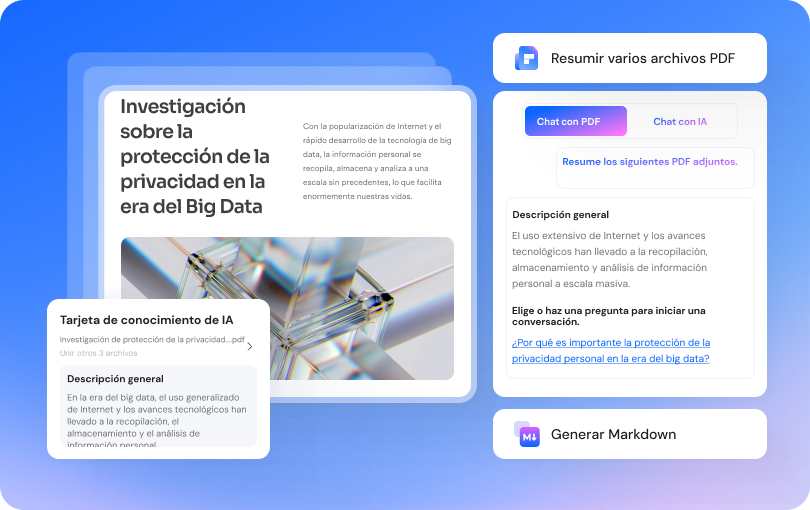Crear una presentación desde cero puede ser un reto, sobre todo cuando tienes que hacer una investigación exhaustiva de antemano. Para no esforzarte demasiado, puedes hacer una lluvia de ideas antes de empezar. Esto puede hacerse utilizando una herramienta precisa de asistente de IA como ChatGPT para acelerar el proceso. Este asistente genera para ti esquemas de presentación convincentes para acelerar la lluvia de ideas.
Una vez que hayas generado una presentación mediante los esquemas de ChatGPT, puedes mejorar su aspecto visual para impresionar al público. Para ayudarte a crear fácilmente una presentación informativa con excelentes efectos visuales, este artículo se centra en retocar un PPT de ChatGPT.
En este artículo
- ¿Es capaz ChatGPT de hacer una presentación en PowerPoint?
- Ventajas de utilizar ChatGPT para crear contenido para un PPT
- Cómo crear un PPT con ChatGPT
- Explorar PDFelement como herramienta ideal para apoyar a ChatGPT en la creación de PPT
- Consejos útiles para crear una presentación PowerPoint eficaz con ChatGPT y PDFelement
¿Es capaz ChatGPT de hacer una presentación en PowerPoint?
ChatGPT puede generar un esquema para tu presentación, pero no puede crear directamente una presentación de PowerPoint. Utilizando este asistente de IA, puedes hacerte una idea del contenido que debes incluir en la presentación para que sea informativa. Aunque no se pueda crear una presentación en formato PPT con ChatGPT, puedes generar su código HTML y ejecutarlo en distintas plataformas para crear una presentación.
Ventajas de utilizar ChatGPT para crear contenido para un PPT
Utilizar ChatGPT para crear una presentación de PowerPoint puede ahorrar tiempo, despertar la creatividad y ayudar a agilizar el proceso de creación de contenidos. Explora el siguiente texto para saber por qué debes optar por esta plataforma para crear PPT.
- Generación de contenidos: Al sugerir ideas para los temas y proporcionar ayuda para la redacción, ChatGPT simplifica la generación de contenidos para sus usuarios.
- Sugerencias de diseño visual: Probablemente que ChatGPT no sea capaz de crear un PPT por ti pero te da sugerencias visuales sólidas que te ayudan a elegir una plantilla adecuada.
- Adaptación al público: Cuando mencionas el público objetivo en la solicitud, ChatGPT genera esquemas de PPT y contenidos adecuados para la edad y el público.
- Consejos de práctica y presentación: Además de proporcionar contenidos informativos, las presentaciones en PowerPoint de ChatGPT sugieren los mejores consejos para preparar las demostraciones.
Cómo crear un PPT con ChatGPT
Como ChatGPT no crea Presentaciones en PowerPoint puedes utilizarlo de forma sagaz para obtener los recursos necesarios. Explora la siguiente guía para aprender a utilizar las habilidades de presentación de ChatGPT para generar un PPT:
Paso 1
Para empezar, abre el sitio web ChatGPT en el PC y luego introduce la consulta con detalles específicos del tema.
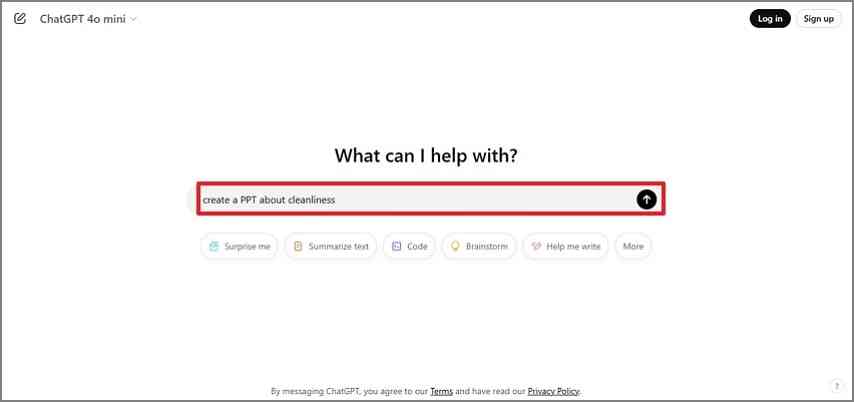
Paso 2
A medida que se genera el esquema, puedes utilizarlo como referencia para el PPT. Además, puedes introducir una indicación para convertir el esquema en un código HTML. Una vez generado el código, puedes ejecutarlo en la plataforma deseada y desarrollar un PPT a partir de él.
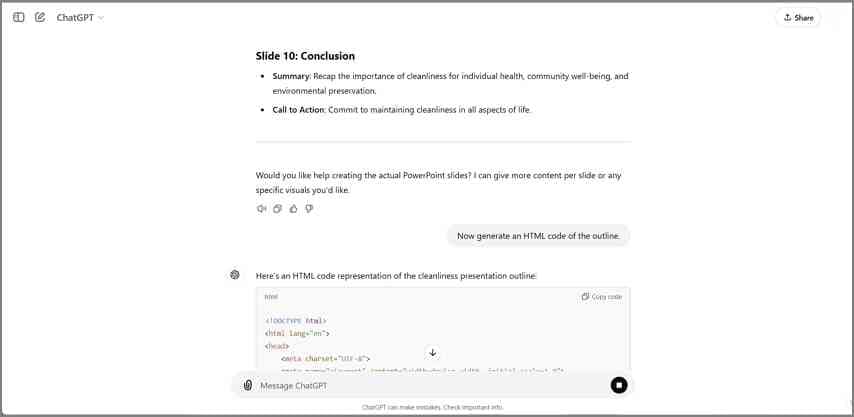
Explorar PDFelement como herramienta ideal para apoyar a ChatGPT en la creación de PPT
Para hacer el mejor proyecto, esbozar los temas y crear una presentación son sólo el principio. Para conseguir una presentación perfecta, necesitas una plataforma que pula los defectos del contenido y la perspectiva.
PDFelement es una herramienta PDF de alta gama que te ayuda a editar un PPT permitiéndote formatear el texto o añadir nueva información. Una vez que hayas generado una diapositiva GPT utilizando el código HTML, añade la presentación a través de PDFelement para comentar para que tu equipo pueda verla.

![]() Impulsado por IA
Impulsado por IA
Tras añadir un PPT y convertirlo automáticamente en PDF, PDFelement ofrece un asistente de IA que resume el texto y proporciona las preguntas frecuentes anticipadas relacionadas con el documento. Además, puedes obtener ayuda para preparar la demostración de la presentación utilizando el asistente de IA. Así, PDFelement destaca como plataforma flexible, ya que te permite editar el contenido y formatear las propiedades del texto según necesites.
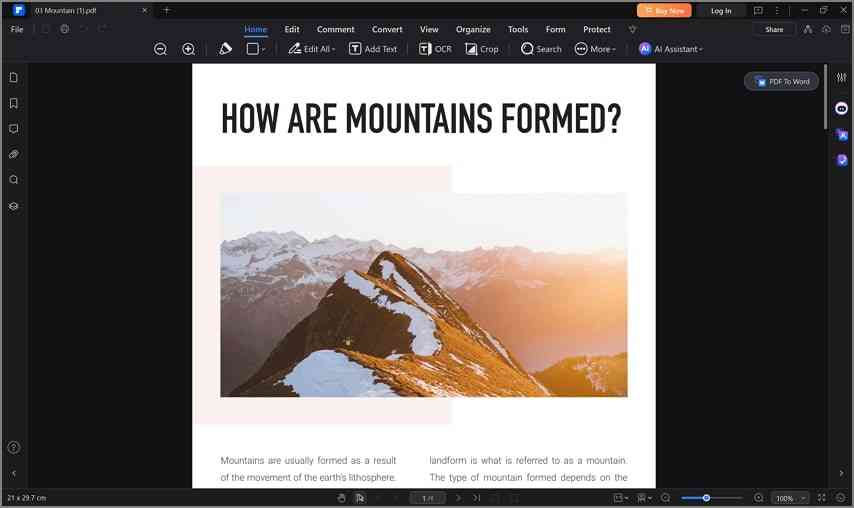
Consejos útiles para crear una presentación PowerPoint eficaz con ChatGPT y PDFelement
Crear una Presentación PowerPoint eficaz implica varios consejos que se complementan entre sí y producen un contenido perfecto. Aprovechar ChatGPT para la creación de contenidos y PDFelement para refinar los datos de la presentación puede mejorar enormemente tu proceso de creación de presentaciones. El siguiente contenido se centra en los consejos que pueden ayudarte a sacar el máximo partido de estas dos herramientas para crear un PPT:

![]() Impulsado por IA
Impulsado por IA
Consejo 1. Estructura la pregunta
Sabemos que la calidad de las respuestas en ChatGPT depende del formato de la consulta, por lo que debemos esforzarnos para preparar una cuestión amplia y detallada. El lenguaje utilizado en el aviso debe ser claro, con frases cortas. Las estructuras de frases o terminologías complejas pueden confundir a la IA, dando lugar a respuestas irrelevantes. Por tanto, la clave de las respuestas de contenido específico es introducir una solicitud relevante y concisa.
Después de crear un guión PPT con ChatGPT, puedes utilizar PDFelement para resumir el contenido y crear puntos breves y exhaustivos. De este modo, el contenido sigue siendo informativo y legible, con poco texto en las diapositivas. Si no quieres resumir el contenido, puedes utilizar PDFelement para editar la información no deseada del guión PPT.
Consejo 2. Mejora el aspecto visual
Aunque las diapositivas ChatGPT pueden darte una idea de los puntos clave que debes tratar en el PPT, no pueden dar a tu contenido un aspecto visual. Para pulir el aspecto de la presentación, tendrás que utilizar los activos de PDFelement. Con esta herramienta, puedes incorporar imágenes a tus PPT creados para hacerlos más atractivos. Además, esta plataforma te permite añadir URL a la presentación y mejorar la accesibilidad del contenido.
Cuando trabajes en equipo, puedes anotar el texto añadiendo resaltados, subrayados, notas y cuadros de texto. Además, la anotación puede mejorarse añadiendo sellos, formas y firmas.
Consejo 3. Ve al grano con el contenido
Para mantener el contenido relevante y conciso, debes resumir el guión de presentación generado desde ChatGPT. La función de resumen de PDFelement te permite convertir una larga presentación PPT de ChatGPT en breves puntos clave sin perder ninguna información crucial. Al utilizar las funciones de ChatGPT con las de PDF los usuarios pueden extraer posibles preguntas frecuentes de los datos PPT que les pueda preguntar su jefe.
PDFelement te da la opción de resumir los datos de la presentación cargada o las presentaciones por lotes. De este modo, puedes generar varios resúmenes en un abrir y cerrar de ojos. El resumen generado puede copiarse en el portapapeles y pegarse en cualquier sitio.
Consejo 4. Revisa y afina los resultados
Como ChatGPT puede malinterpretar las solicitudes y generar esquemas irrelevantes, es mejor revisar la presentación dentro de PDFelement después de haberla creado con un creador de presentaciones. Si se encuentra algún fallo en el contenido, se puede corregir fácilmente utilizando las funciones de edición de esta herramienta. Puedes añadir o eliminar libremente cualquier texto del PPT hasta conseguir un archivo preciso.
Además, PDFelement te permite añadir o eliminar imágenes y URL para dar lugar a una presentación atractiva. Además, también puedes añadir, eliminar o actualizar marcas de agua del archivo para mantener el respaldo de la marca.

![]() Impulsado por IA
Impulsado por IA
Consejo 5. Organiza las diapositivas según la secuencia
Con la ayuda de la función Organizar, los usuarios pueden reordenar las páginas según la información para una experiencia de lectura fluida. Si tienes una diapositiva de más en el PPT, puedes extraerla del archivo o añadir nuevas diapositivas si es necesario. Con la función "Dividir" se pueden dividir los PPT enteros o páginas concretas para conseguir el tamaño de archivo deseado.
Para facilitar la navegación a las diapositivas deseadas, PDFelement te permite asignar una etiqueta específica a cada diapositiva del PPT. Así, PDFelement es una herramienta integral que perfecciona tus PPT de ChatGPT para lograr la presentación perfecta.
Consejo 6. Añadir campos editables para añadir un cuestionario interactivo
Si eres profesor, puedes utilizar las capacidades de creación de "Formularios" de PDFelement para añadir un cuestionario al final de la presentación ChatGPT. Con la ayuda de los campos de texto, puedes animar a los alumnos a que introduzcan sus respuestas abiertas escribiendo. Para añadir una lista de control, los profesores pueden incorporar casillas de verificación y botones de radio para aumentar la interactividad. Para las preguntas de opción múltiple, PDFelement te permite añadir menús desplegables y cuadros de lista.
Al final de la prueba, añade un botón "Listo" o cualquier otro botón que tus alumnos puedan pulsar cuando hayan terminado la prueba. Si el cuestionario tiene una fecha límite, puedes incorporar un campo de fecha para que los alumnos añadan la fecha cuando completen la evaluación.
Conclusión
Como las presentaciones se utilizan mucho en entornos educativos y profesionales, puedes pedir ayuda a ChatGPT Presentaciones en PowerPoint para conseguir un esquema de PPT conciso. Tras generar el esquema y crear la presentación utilizando un creador, se puede retocar el PPT con PDFelement, un editor eficaz.
Con la ayuda de sus herramientas de edición y anotación, puedes corregir los errores cometidos en la presentación. Además, PDFelement también puede utilizarse para resumir la presentación y generar preguntas frecuentes relacionadas con el contenido.

![]() Impulsado por IA
Impulsado por IA